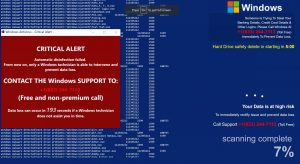 ALERT CRITICO - Disinfezione automatica non è riuscita è una truffa supporto tecnico che genera invadenti pop-up e utilizza il nome di Microsoft per indurre gli utenti a chiamare un numero di telefono specifico. I pop-up potrebbero apparire in modalità a schermo intero e possono anche lock-up il vostro browser per impedire l'utilizzo in modo corretto.
ALERT CRITICO - Disinfezione automatica non è riuscita è una truffa supporto tecnico che genera invadenti pop-up e utilizza il nome di Microsoft per indurre gli utenti a chiamare un numero di telefono specifico. I pop-up potrebbero apparire in modalità a schermo intero e possono anche lock-up il vostro browser per impedire l'utilizzo in modo corretto.
L'approccio scareware utilizzato nelle finestre pop-up non è una novità in quanto è stato utilizzato in decine di altre truffe. L'unico scopo della ALERT CRITICO - Disinfezione automatica non è riuscita e analoghi tentativi è quello di ingannare l'utente a chiamare il numero indicato, +1 (833) 244-7113.
Una truffatrice supporto tecnico verrà si aspetta dall'altra parte della linea, e probabilmente fare del suo meglio per convincerti a dare l'accesso remoto al computer per risolvere i problemi descritti nel messaggio pop-up. La chiamata a questo numero può compromettere in diversi modi. I tuoi dati personali e di dati potrebbero essere rubati o danneggiati, il malware può essere piantato sul sistema che potrebbe spiare le vostre attività, etc. Si potrebbe anche essere offerto di acquistare un programma specifico, e potrebbe essere necessario per rivelare il pagamento e le informazioni personali.
Così, cosa si dovrebbe fare se siete stati colpiti dalla ALERT CRITICO - Disinfezione automatica fallita pop-up? Questo articolo dovrebbe aiutare.

Sommario minaccia
| Nome | ALERT CRITICO - Disinfezione automatica non è riuscita |
| Tipo | Supporto tecnico Scam |
| breve descrizione | Una truffa supporto tecnico che sta cercando di spaventare voi che avete un avviso legittima generato da Microsoft su un virus rilevati sul PC. Si sono dotati di un numero di telefono a un team di supporto tecnico Microsoft presunta. |
| Sintomi | Il messaggio può bloccare lo schermo. scatole pop-up, messaggi, e reindirizza compaiono nel tuo browser. |
| Metodo di distribuzione | Installazioni freeware, pacchetti in bundle |
| Detection Tool |
Verifica se il tuo sistema è stato interessato da malware
Scarica
Strumento di rimozione malware
|
| Esperienza utente | Iscriviti alla nostra Forum per discutere avviso critico - Disinfezione automatica non è riuscita. |

CRITICA ALERT - disinfezione automatico non riuscito - Dettagli
Il testo completo utilizzato da questa truffa supporto tecnico è il seguente:
Windows Antivirus - Critical Alert
Allarme: La pagina si è tentato di visitare scopre di essere infetti e il computer è a rischio.
E 'possibile che abbiamo disabilitato la connessione a Internet per prevenire la diffusione del virus sulla nostra rete.
Disinfezione del computer è comunque possibile: Chiamare per aiuto
ALERT CRITICA
disinfezione automatica non è riuscita.
Da ora in poi, Solo un tecnico di Windows è in grado di intervenire e prevenire la perdita di dati.
CONTATTA IL SUPPORTO di Windows: +1 (833) 244-7113 (Chiamata gratuita e non-premium)
La perdita di dati può verificarsi in 200 secondi, se un tecnico di Windows non vi aiuterà a tempo.
Come visibile dal testo, i truffatori utilizzano la reputazione di Microsoft per indurre l'utente a chiamare un numero. Si dovrebbe tenere a mente che Microsoft non visualizza tali messaggi e non funziona con qualsiasi tecnici al telefono. Inoltre, solo una protezione antivirus di Microsoft si chiama Windows Defender, e non genera questi pop-up.
L'avviso critico - Disinfezione automatica fallita scareware pop-up vengono visualizzati con il solo scopo di fare credere che il computer è infetto, perché hai visitato un sito web. Tuttavia, istituisce la natura di questi pop-up non chiarisce le ragioni della loro improvvisa comparsa. Così, perché stai vedendo il “avviso critico - Disinfezione automatica non riuscita” pop-up?

ALERT CRITICO - disinfezione automatico non riuscito - tecnica di distribuzione
La diffusione del “avviso critico - Disinfezione automatica non riuscita” messaggio truffa potrebbe essere fatto con l'aiuto di domini sospetti che caricano nel tuo browser dopo una visita di un altro sito danneggiato. Così, veramente possibile che hanno visitato un sito web sospetto, come sostiene il messaggio, che ha attivato la scareware pop-up. Se avete visitato un sito web sospetto e cliccato su un annuncio, le impostazioni del browser potrebbero essere state modificate per visualizzare i fastidiosi errori finto pop-up.
Un altro motivo per vedere l'avviso critico - disinfezione automatico fallito messaggio truffa nel tuo browser è la presenza di un programma potenzialmente indesiderato sul computer. Tale programma probabilmente indotto a consentire la sua installazione durante la configurazione di un altro programma. Così, il PUP associati con la comparsa della segnalazione CRITICO - Disinfezione automatica fallita supporto tecnico truffa potrebbe essere atterrato sul sistema lungo il download di un programma freeware. Programmi gratuiti tendono ad avere installatori compromessi che vengono forniti con il software ad-supported.

Rimuovere avviso critico - Disinfezione automatica fallita pop-up
Prima di ottenere effettivamente al punto di rimozione del software indesiderato che potrebbe essere la causa del CRITICO ALERT - Disinfezione automatica pop-up, è necessario chiudere il browser prima, che non può essere fatto convenzionalmente. Tuttavia, le seguenti operazioni dovrebbero aiutarvi:
Passo 1: Stampa CTRL + ALT + CANC.
Passo 2: Aperto Task Manager.
Passo 3: Fare clic destro su Google Chrome (chrome.exe) e cliccare su Fine del processo. Se questo non funziona, destro del mouse su di nuovo e cliccare su Termina processo Albero.
Dopo aver fatto questo, è necessario seguire le istruzioni di rimozione sotto e rimuovere il programma indesiderato manualmente o automaticamente. Si consiglia di scaricare ed eseguire la scansione del computer, utilizzando un programma anti-malware avanzato se si vuole fissarlo e tenerlo protetto in futuro. Tale programma rimuoverà completamente tutti i programmi intrusivi e malware che possono attualmente essere residenti sul PC.
- Windows
- Mac OS X
- Google Chrome
- Mozilla Firefox
- Microsoft Edge
- Safari
- Internet Explorer
- Interrompi i popup push
Come rimuovere CRITICAL ALERT - Disinfezione automatica non riuscita da Windows.
Passo 1: Scan for CRITICAL ALERT - Disinfezione automatica fallito con SpyHunter Anti-Malware Strumento



Passo 2: Avvia il PC in modalità provvisoria





Passo 3: Disinstallare CRITICA ALERT - Disinfezione automatica non è riuscita e relativo software da Windows
Passaggi di disinstallazione per Windows 11



Passaggi di disinstallazione per Windows 10 e versioni precedenti
Ecco un metodo in pochi semplici passi che dovrebbero essere in grado di disinstallare maggior parte dei programmi. Non importa se si utilizza Windows 10, 8, 7, Vista o XP, quei passi otterrà il lavoro fatto. Trascinando il programma o la relativa cartella nel cestino può essere un molto cattiva decisione. Se lo fai, frammenti di programma vengono lasciati, e che possono portare al lavoro instabile del PC, errori con le associazioni di tipo file e altre attività spiacevoli. Il modo corretto per ottenere un programma dal computer è di disinstallarlo. Per fare questo:


 Seguire le istruzioni di cui sopra e vi disinstallare correttamente maggior parte dei programmi.
Seguire le istruzioni di cui sopra e vi disinstallare correttamente maggior parte dei programmi.
Passo 4: Pulisci tutti i registri, Created by CRITICAL ALERT – Automatic disinfection failed on Your PC.
I registri di solito mirati di macchine Windows sono i seguenti:
- HKEY_LOCAL_MACHINE Software Microsoft Windows CurrentVersion Run
- HKEY_CURRENT_USER Software Microsoft Windows CurrentVersion Run
- HKEY_LOCAL_MACHINE Software Microsoft Windows CurrentVersion RunOnce
- HKEY_CURRENT_USER Software Microsoft Windows CurrentVersion RunOnce
È possibile accedere aprendo l'editor del registro di Windows e l'eliminazione di tutti i valori, creato da CRITICA ALERT - Disinfezione automatica non è riuscita lì. Questo può accadere seguendo la procedura sotto:


 Mancia: Per trovare un valore virus creato, è possibile fare clic destro su di esso e fare clic su "Modificare" per vedere quale file è impostato per funzionare. Se questa è la posizione file del virus, rimuovere il valore.
Mancia: Per trovare un valore virus creato, è possibile fare clic destro su di esso e fare clic su "Modificare" per vedere quale file è impostato per funzionare. Se questa è la posizione file del virus, rimuovere il valore.
Guida alla rimozione video per CRITICAL ALERT – Disinfezione automatica non riuscita (Windows).
Sbarazzarsi di CRITICAL ALERT - Disinfezione automatica non riuscita da Mac OS X.
Passo 1: Disinstallare CRITICAL ALERT – La disinfezione automatica non è riuscita e rimuovere i file e gli oggetti correlati





Il Mac ti mostrerà un elenco di elementi che si avvia automaticamente quando si accede. Cercare eventuali applicazioni sospette identici o simili a CRITICAL ALERT - Disinfezione automatica non è riuscita. Controllare l'applicazione che si desidera interrompere l'esecuzione automatica e quindi selezionare sul Meno ("-") icona per nasconderlo.
- Vai a mirino.
- Nella barra di ricerca digitare il nome della app che si desidera rimuovere.
- Al di sopra della barra di ricerca cambiare i due menu a tendina per "File di sistema" e "Sono inclusi" in modo che è possibile vedere tutti i file associati con l'applicazione che si desidera rimuovere. Tenete a mente che alcuni dei file non possono essere correlati al app in modo da essere molto attenti che i file si elimina.
- Se tutti i file sono correlati, tenere il ⌘ + A per selezionare loro e poi li di auto "Trash".
Nel caso in cui non è possibile rimuovere CRITICO ALERT - Disinfezione automatica fallito via Passo 1 sopra:
Nel caso in cui non è possibile trovare i file dei virus e gli oggetti nelle applicazioni o altri luoghi che abbiamo sopra riportati, si può cercare manualmente per loro nelle Biblioteche del Mac. Ma prima di fare questo, si prega di leggere il disclaimer qui sotto:



Puoi ripetere la stessa procedura con il seguente altro Biblioteca directory:
→ ~ / Library / LaunchAgents
/Library / LaunchDaemons
Mancia: ~ è lì apposta, perché porta a più LaunchAgents.
Passo 2: Cerca e rimuovi CRITICAL ALERT – Disinfezione automatica dei file non riusciti dal tuo Mac
Quando si trovano ad affrontare problemi sul vostro Mac come un risultato di script e programmi come CRITICO ALERT indesiderate - Disinfezione automatica non è riuscita, il modo consigliato di eliminare la minaccia è quello di utilizzare un programma anti-malware. SpyHunter per Mac offre funzionalità di sicurezza avanzate insieme ad altri moduli che miglioreranno la sicurezza del tuo Mac e la proteggeranno in futuro.
Guida alla rimozione video per CRITICAL ALERT – Disinfezione automatica non riuscita (Mac)
Rimuovere CRITICAL ALERT - Disinfezione automatica non riuscita da Google Chrome.
Passo 1: Avvia Google Chrome e apri il menu a discesa

Passo 2: Spostare il cursore sopra "Strumenti" e poi dal menu esteso scegliere "Estensioni"

Passo 3: Dal aperto "Estensioni" menu di individuare l'estensione indesiderata e fare clic sul suo "Rimuovere" pulsante.

Passo 4: Dopo l'estensione viene rimossa, riavviare Google Chrome chiudendo dal rosso "X" pulsante in alto a destra e iniziare di nuovo.
Cancella AVVISO CRITICO - Disinfezione automatica non riuscita da Mozilla Firefox.
Passo 1: Avviare Mozilla Firefox. Aprire la finestra del menu:

Passo 2: Selezionare il "Componenti aggiuntivi" icona dal menu.

Passo 3: Selezionare l'estensione indesiderata e fare clic su "Rimuovere"

Passo 4: Dopo l'estensione viene rimossa, riavviare Mozilla Firefox chiudendo dal rosso "X" pulsante in alto a destra e iniziare di nuovo.
Disinstallare CRITICAL ALERT - Disinfezione automatica non riuscita da Microsoft Edge.
Passo 1: Avviare il browser Edge.
Passo 2: Apri il menu a tendina facendo clic sull'icona nell'angolo in alto a destra.

Passo 3: Dal menu a discesa selezionare "Estensioni".

Passo 4: Scegli l'estensione dannosa sospetta che desideri rimuovere, quindi fai clic sull'icona a forma di ingranaggio.

Passo 5: Rimuovere l'estensione dannosa scorrendo verso il basso e quindi facendo clic su Disinstalla.

Rimuovi AVVISO CRITICO - Disinfezione automatica non riuscita da Safari
Passo 1: Avvia l'app Safari.
Passo 2: Dopo avere posizionato il cursore del mouse nella parte superiore dello schermo, fai clic sul testo di Safari per aprire il suo menu a discesa.
Passo 3: Dal menu, clicca su "Preferenze".

Passo 4: Dopo di che, seleziona la scheda "Estensioni".

Passo 5: Fare clic una volta sulla estensione che si desidera rimuovere.
Passo 6: Fare clic su "Disinstalla".

Una finestra pop-up che chiede conferma per disinstallare l'estensione. Selezionare 'Uninstall' di nuovo, e la CRITICAL ALERT - Disinfezione automatica fallita sarà rimosso.
Elimina CRITICAL ALERT - Disinfezione automatica non riuscita da Internet Explorer.
Passo 1: Avviare Internet Explorer.
Passo 2: Fare clic sull'icona a forma di ingranaggio denominata "Strumenti" per aprire il menu a discesa e selezionare "Gestisci componenti aggiuntivi"

Passo 3: Nella finestra "Gestisci componenti aggiuntivi".

Passo 4: Seleziona l'estensione che desideri rimuovere, quindi fai clic su "Disabilita". Una finestra pop-up apparirà per informarvi che si sta per disattivare l'estensione selezionata, e alcuni altri componenti aggiuntivi potrebbero essere disattivate pure. Lasciare tutte le caselle selezionate, e fai clic su "Disabilita".

Passo 5: Dopo l'estensione indesiderato è stato rimosso, riavvia Internet Explorer chiudendolo dal pulsante rosso "X" situato nell'angolo in alto a destra e riavvialo.
Rimuovi le notifiche push dai tuoi browser
Disattiva le notifiche push da Google Chrome
Per disabilitare eventuali notifiche push dal browser Google Chrome, si prega di seguire i passi di seguito:
Passo 1: Vai a Impostazioni in Chrome.

Passo 2: In Impostazioni, selezionare “Impostazioni avanzate":

Passo 3: Fare clic su "Le impostazioni del contenuto":

Passo 4: Aperto "notifiche":

Passo 5: Fare clic sui tre punti e scegliere Blocca, Modificare o rimuovere le opzioni:

Rimuovere le notifiche push su Firefox
Passo 1: Vai a Opzioni di Firefox.

Passo 2: Vai alle impostazioni", digitare "notifiche" nella barra di ricerca e fare clic "Impostazioni":

Passo 3: Fai clic su "Rimuovi" su qualsiasi sito in cui desideri che le notifiche vengano eliminate e fai clic su "Salva modifiche"

Interrompi le notifiche push su Opera
Passo 1: In Opera, stampa ALT + P per andare su Impostazioni.

Passo 2: In Setting search, digitare "Contenuto" per accedere alle impostazioni del contenuto.

Passo 3: Notifiche aperte:

Passo 4: Fai lo stesso che hai fatto con Google Chrome (spiegato di seguito):

Elimina le notifiche push su Safari
Passo 1: Apri le preferenze di Safari.

Passo 2: Scegli il dominio da cui ti piacciono i push pop-up e passa a "Negare" da parte di "permettere".
CRITICAL ALERT – Automatic disinfection failed-FAQ
What Is CRITICAL ALERT – Automatic disinfection failed?
La minaccia CRITICAL ALERT – Disinfezione automatica non riuscita è adware o virus redirect del browser.
Potrebbe rallentare notevolmente il computer e visualizzare annunci pubblicitari. L'idea principale è che le tue informazioni vengano probabilmente rubate o che più annunci vengano visualizzati sul tuo dispositivo.
I creatori di tali app indesiderate lavorano con schemi pay-per-click per fare in modo che il tuo computer visiti siti Web rischiosi o diversi tipi che potrebbero generare loro fondi. Questo è il motivo per cui non si preoccupano nemmeno dei tipi di siti Web visualizzati negli annunci. Questo rende il loro software indesiderato indirettamente rischioso per il tuo sistema operativo.
What Are the Symptoms of CRITICAL ALERT – Automatic disinfection failed?
Ci sono diversi sintomi da cercare quando questa particolare minaccia e anche le app indesiderate in generale sono attive:
Sintomo #1: Il tuo computer potrebbe rallentare e avere scarse prestazioni in generale.
Sintomo #2: Hai delle barre degli strumenti, componenti aggiuntivi o estensioni sui browser Web che non ricordi di aver aggiunto.
Sintomo #3: Vedi tutti i tipi di annunci, come i risultati di ricerca supportati da pubblicità, pop-up e reindirizzamenti per apparire casualmente.
Sintomo #4: Vedi le app installate sul tuo Mac in esecuzione automaticamente e non ricordi di averle installate.
Sintomo #5: Vedi processi sospetti in esecuzione nel tuo Task Manager.
Se vedi uno o più di questi sintomi, quindi gli esperti di sicurezza consigliano di controllare la presenza di virus nel computer.
Quali tipi di programmi indesiderati esistono?
Secondo la maggior parte dei ricercatori di malware ed esperti di sicurezza informatica, le minacce che attualmente possono colpire il tuo dispositivo possono essere software antivirus non autorizzato, adware, browser hijacker, clicker, ottimizzatori falsi e qualsiasi forma di PUP.
Cosa fare se ho un "virus" come CRITICAL ALERT – Disinfezione automatica non riuscita?
Con poche semplici azioni. Innanzitutto, è imperativo seguire questi passaggi:
Passo 1: Trova un computer sicuro e collegalo a un'altra rete, non quello in cui è stato infettato il tuo Mac.
Passo 2: Cambiare tutte le password, a partire dalle tue password e-mail.
Passo 3: consentire autenticazione a due fattori per la protezione dei tuoi account importanti.
Passo 4: Chiama la tua banca a modificare i dati della carta di credito (codice segreto, eccetera) se hai salvato la tua carta di credito per acquisti online o hai svolto attività online con la tua carta.
Passo 5: Assicurati che chiama il tuo ISP (Provider o operatore Internet) e chiedi loro di cambiare il tuo indirizzo IP.
Passo 6: Cambia il tuo Password Wi-Fi.
Passo 7: (Opzionale): Assicurati di scansionare tutti i dispositivi collegati alla tua rete alla ricerca di virus e ripeti questi passaggi per loro se sono interessati.
Passo 8: Installa anti-malware software con protezione in tempo reale su ogni dispositivo che hai.
Passo 9: Cerca di non scaricare software da siti di cui non sai nulla e stai alla larga siti web di bassa reputazione generalmente.
Se segui questi consigli, la tua rete e tutti i dispositivi diventeranno significativamente più sicuri contro qualsiasi minaccia o software invasivo delle informazioni e saranno privi di virus e protetti anche in futuro.
How Does CRITICAL ALERT – Automatic disinfection failed Work?
Una volta installato, CRITICAL ALERT – Automatic disinfection failed can raccogliere dati utilizzando tracker. Questi dati riguardano le tue abitudini di navigazione sul web, come i siti web che visiti e i termini di ricerca che utilizzi. Viene quindi utilizzato per indirizzarti con annunci pubblicitari o per vendere le tue informazioni a terzi.
CRITICAL ALERT – Automatic disinfection failed can also scaricare altro software dannoso sul tuo computer, come virus e spyware, che può essere utilizzato per rubare le tue informazioni personali e mostrare annunci rischiosi, che potrebbero reindirizzare a siti di virus o truffe.
Is CRITICAL ALERT – Automatic disinfection failed Malware?
La verità è che i PUP (adware, browser hijacker) non sono virus, ma potrebbe essere altrettanto pericoloso poiché potrebbero mostrarti e reindirizzarti a siti Web di malware e pagine di truffe.
Molti esperti di sicurezza classificano i programmi potenzialmente indesiderati come malware. Ciò è dovuto agli effetti indesiderati che i PUP possono causare, come la visualizzazione di annunci intrusivi e la raccolta di dati dell'utente senza la conoscenza o il consenso dell'utente.
Informazioni sull'ALLARME CRITICO – La disinfezione automatica ha fallito la ricerca
I contenuti che pubblichiamo su SensorsTechForum.com, questo AVVISO CRITICO – Guida alla rimozione della disinfezione automatica non riuscita inclusa, è il risultato di ricerche approfondite, duro lavoro e la dedizione del nostro team per aiutarti a rimuovere lo specifico, problema relativo all'adware, e ripristinare il browser e il sistema informatico.
Come abbiamo condotto la ricerca su CRITICAL ALERT – Disinfezione automatica fallita?
Si prega di notare che la nostra ricerca si basa su un'indagine indipendente. Siamo in contatto con ricercatori di sicurezza indipendenti, grazie al quale riceviamo aggiornamenti quotidiani sugli ultimi malware, adware, e definizioni di browser hijacker.
Inoltre, the research behind the CRITICAL ALERT – Automatic disinfection failed threat is backed with VirusTotal.
Per comprendere meglio questa minaccia online, si prega di fare riferimento ai seguenti articoli che forniscono dettagli informati.


